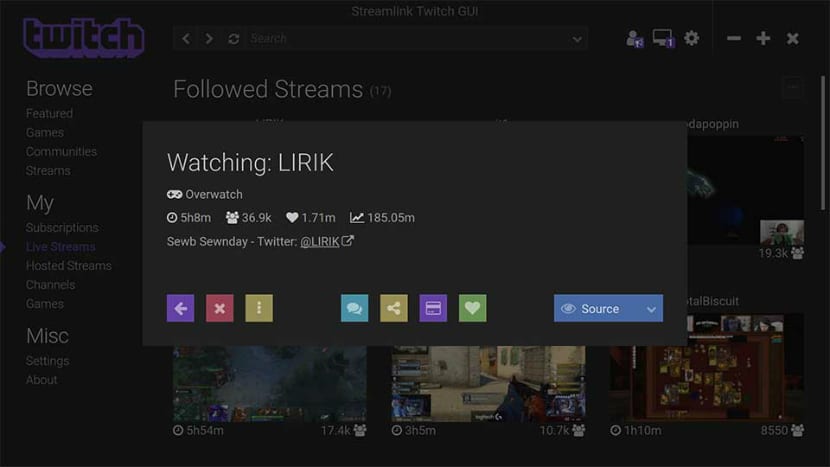
Streamlink to widelec Livestreamera (obecnie nie ma już rozwoju), Streamlink, jeśli nadal ma rozwój i Opiera się to na systemie wtyczek, który umożliwia łatwe dodawanie nowych usług. Dlatego jest to narzędzie kompatybilny z popularnymi usługami przesyłania strumieniowego wideo na żywo, jak YouTube, Dailymotion, Livestream, Twitch, UStream i wiele innych.
Ponadto Streamlink numożliwia oglądanie strumieni wideo online na popularnych odtwarzaczach multimedialnych, takie jak VLC, MPlayer, MPlayer2, MPC-HC, mpv, Daum Pot Player, QuickTime i OMXPlayer itp. Wszystko to za pomocą wiersza poleceń.
To narzędzie jest Możemy go uruchomić na systemach takich jak Windows, Linux i MacOS, więc jego głównym celem jest pomaganie użytkownikom w unikaniu błędnych i / lub obciążających procesor wtyczek flash, aby cieszyć się wspaniałym przesyłaniem strumieniowym wideo.
To narzędzie jest darmowy i open source więc możemy uzyskać dostęp do jego kodu źródłowego w poniższym linku, w którym programiści go udostępniają, plik link to jest.
Wśród funkcji, które możemy znaleźć w Stremlink są następujące:
- Wieloplatformowy
- Darmowe i otwarte źródło
- API
- Obsługa wielu platform transmisji wideo
- Obsługa wielu odtwarzaczy wideo.
- Obsługuje dodawanie wtyczek
- Obsługa strumienia VOD avi / mov dla rtve.
Jak zainstalować Streamlink w systemie Linux?
Instalacja jest dość prosta, ponieważ niektóre z najczęściej używanych dystrybucji mają już ten program w swoich repozytoriach, ale bez zbędnych ceregieli zostawiam ci polecenia, abyś mógł go zainstalować.
Zainstaluj Streamlink na Ubuntu i pochodnych
Aby zainstalować Streamlink w Ubuntu i dowolną jego pochodną, konieczne jest dodanie do tego repozytorium, musimy otworzyć terminal ctrl + alt + T i wykonać następujące czynności.
Najpierw musimy dodać następujące repozytorium:
sudo add-apt-repository ppa:nilarimogard/webupd8
Aktualizujemy naszą listę
sudo apt update
Na koniec instalujemy za pomocą następującego polecenia:
sudo apt install streamlink
Zainstaluj Streamlink na Debianie
W przypadku Debiana w gałęzi testowej jest on już w repozytoriach, więc musimy go zainstalować tylko z:
sudo apt install streamlink
Ale w przypadku innych wersji musimy dodać następujące informacje:
wget -qO- "https://bintray.com/user/downloadSubjectPublicKey?username=amurzeau" | apt-key add - sudo echo "deb https://dl.bintray.com/amurzeau/streamlink-debian stretch-backports main" | tee "/etc/apt/sources.list.d/streamlink.list" sudo apt update sudo apt install streamlink
Teraz w przypadku innych dystrybucji jest już w repozytoriach.
Zainstaluj Streamlink na Archlinux i pochodnych:
sudo pacman -S streamlink
Zainstaluj Streamlink na Fedorze, Red Hat, CentOS openSUSE i pochodnych:
sudo dnf install streamlink
Zainstaluj Streamlink na Gentoo
emerge net-misc/streamlink
Jak korzystać ze Streamlink w systemie Linux?
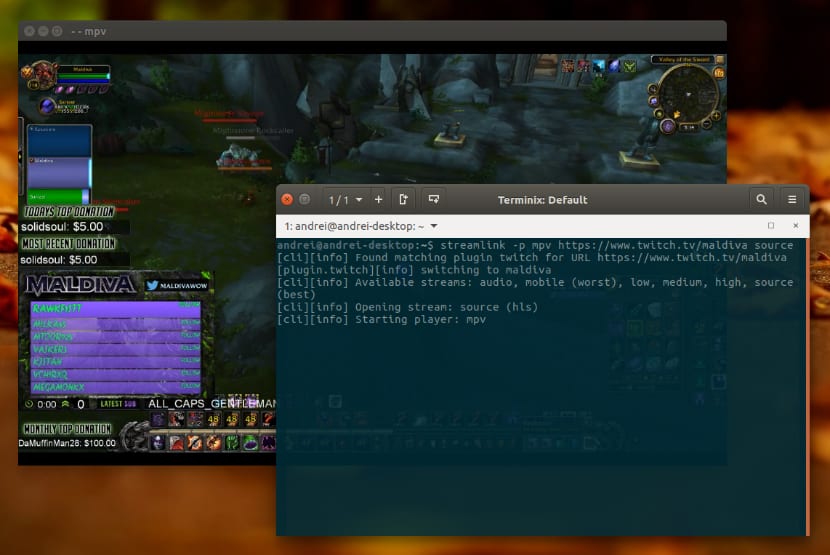
Korzystanie z tego programu jest stosunkowo proste, Zostawię tutaj niektóre z najczęściej używanych poleceń przez Streamlink.
Na przykład, jeśli chcemy odtwórz jakąś transmisję na żywo:
streamlink linkdelatransmicion [/ kod źródłowy]
Byłoby to następująco:
streamlink twitch.tv/day9tv
Dzięki temu zareaguje czymś takim, w którym pokaże nam rozdzielczości dostępne do odtwarzania.
[cli][info] Found matching plugin twitch for URL twitch.tv/day9tvAvailable streams: 360p_alt, 480p_alt, 360p (worst), 480p, 720p, 1080p (best)
Kolejny przypadek, jeśli chcemy zobaczyć wideo w ten sam sposób, po prostu dodajemy adres URL:
streamlink youtu.be/_lf0d9Rib-8
Teraz z drugiej strony jeśli chcemy, aby wideo było odtwarzane na określonym odtwarzaczu Musimy tylko dodać następujący parametr –player, za pomocą którego wskażemy, za pomocą którego odtwarzacza zostanie otworzone wideo
streamlink --player mpv youtu.be/_lf0d9Rib-8
Jeśli wskażemy jakąś konkretną rozdzielczość Musimy tylko dodać rozdzielczość, którą chcemy do polecenia, na przykład wyglądałoby to tak:
streamlink --player mpv youtu.be/_lf0d9Rib-8 1080p
Streamlink obsługuje również Zaloguj sie na różnych stronach, przykład, który wam zostawiam, dotyczy crunchyroll
streamlink --crunchyroll-username=xxxx --crunchyroll-password=xxx http://crunchyroll.com/a-crunchyroll-episode-link
Jeśli chcemy użyj serwera proxy:
streamlink --http-proxy "http://user:pass@10.10.1.10:3128/" --https-proxy "socks5://10.10.1.10:1242"
Wreszcie, jeśli chcemy dowiedzieć się szczegółowo o tym narzędziu, możemy odwiedzić ten link lub uruchom następujące polecenie:
streamlink --help
Podsumowując, muszę powiedzieć, że jest to doskonałe narzędzie, które pozwala uniknąć korzystania z przeglądarki i zaoszczędzić trochę zasobów, a tylko nie pozwoli Ci cieszyć się naszymi filmami online bez innych rozpraszaczy.